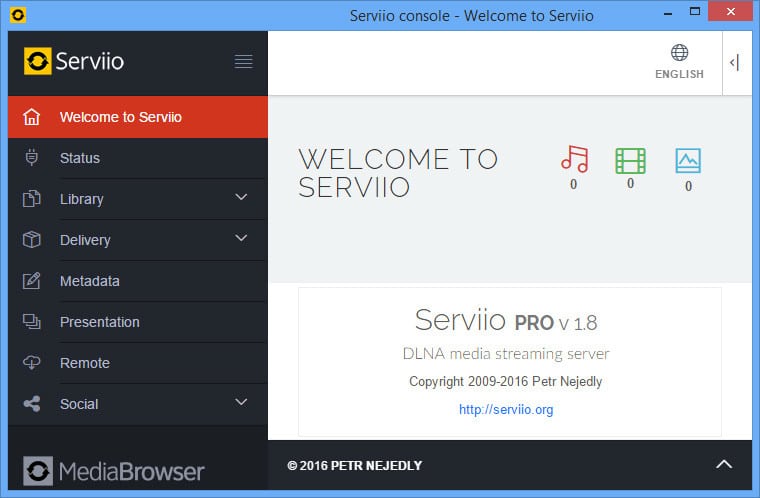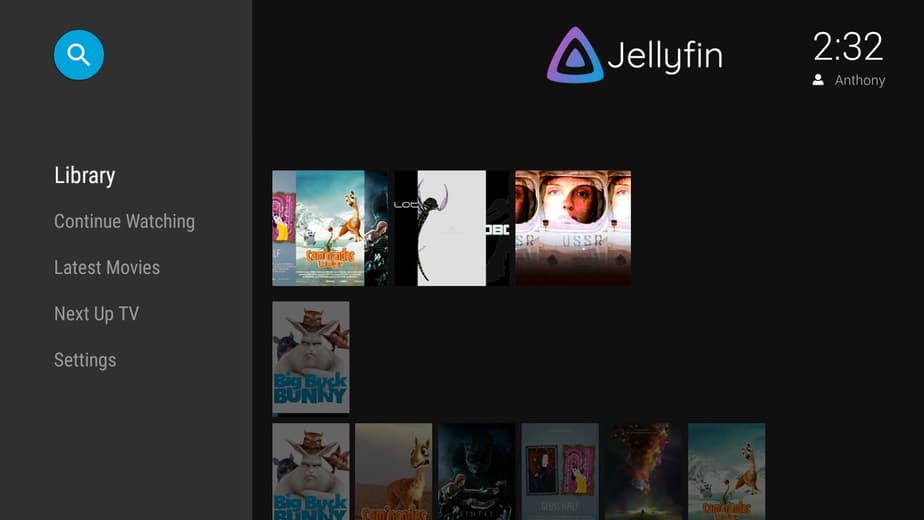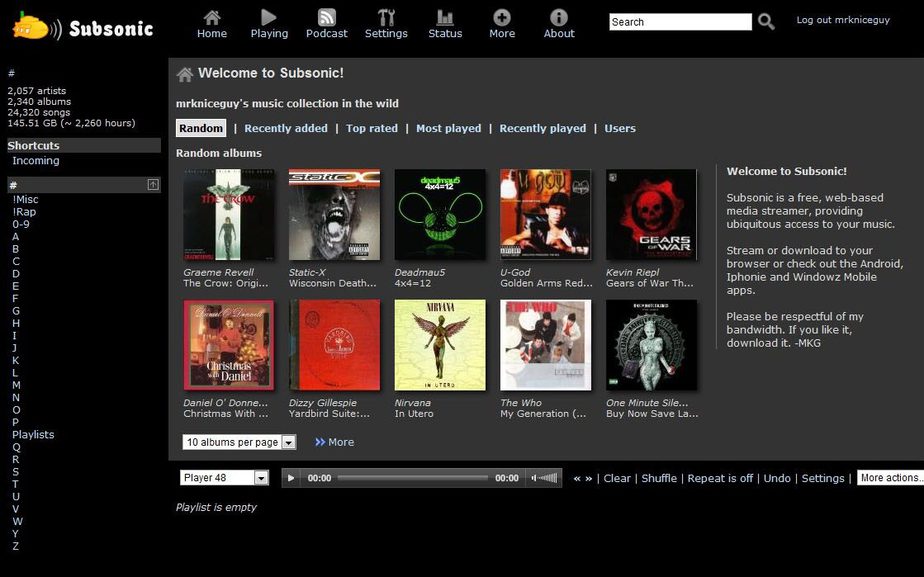На тему настройки DLNA я уже опубликовал не одну статью. Мы запускали DLNA сервер разными способами, на разных устройствах, и для разных телевизоров. В этой инструкции, я покажу как включить DLNA сервер в Windows 10. Пускай это будет компьютер, или ноутбук, не важно. Главное, чтобы на нем была установлена Windows 10. Есть много разных программ, которыми на компьютере можно запустить медиа-сервер. Но в этой инструкции мы не будем использовать никаких сторонних программ. Будем использовать только стандартные средства Windows 10. Прочем, такая возможность есть и в Windows 8, и в Windows 7. Отличий там немного.
И так, для начала разберемся что же такое DLNA, зачем запускать этот сервер на компьютере, ноутбуке и что с ним делать. Все очень просто. По технологии DLNA можно передавать медиаконтент (видео, фото, музыка) между устройствами в локальной сети. Чаще всего, эту технологию используют для просмотра на телевизоре Smart TV видео, или фото, которые находятся на компьютере. Более подробно об этой технологии я писал в статье: технология DLNA. Использование DLNA на телевизорах Smart TV и других устройствах. Если интересно, можете почитать.
Как все это работает: телевизор со Smart TV должен быть подключен к нашему роутеру. По Wi-Fi сети, или по кабелю. Это не важно. К этому же роутеру, должен быть подключен компьютер, на котором мы хотим запустить медиа-сервер, и с которого хотим воспроизводить на телевизоре видео, фото, или музыку. Главное, чтобы устройства были в одной локальной сети (были подключены через один роутер). Это не значит, что должен быть только один компьютер и один телевизор, их может быть несколько. Более того, в сети могут быть другие устройства, которые поддерживают DLNA. Например: игровые приставки, ТВ приставки, спутниковые ресиверы и т. д.
Прежде чем перейти к настройке, убедитесь, что ваш компьютер и телевизор подключены к вашей Wi-Fi сети, или с помощь сетевого кабеля к маршрутизатору. Проверьте, работает ли интернет на телевизоре. Если вы не знаете, поддерживает ли ваш телевизор DLNA, то эту информацию можно посмотреть в характеристиках. Скажу так, если на телевизоре есть Smart TV, то все будет работать.
А еще в браузере Microsoft Edge в Windows 10 есть возможность выводить на TV видео, фото и музыку прямо с браузера. Как это сделать, я писал в этой статье.
Думаю, со всеми нюансами разобрались, теперь можно приступать к настройке.
Выводим видео с Windows 10 на телевизор: быстрый и простой способ
Видеоролик, фильм, практически любую видеозапись можно вывести с компьютера на телевизор в несколько кликов мышкой. Включите телевизор. Убедитесь, что он подключен к интернету (к вашему роутеру).
На компьютере открываем папку с видео, и правой кнопкой мыши нажимаем на файл, который хотим воспроизвести на телевизоре (Smart TV). Дальше наводим курсор на пункт «Передать на устройство». Там должен появится наш телевизор. Если там надпись «Поиск устройств…», то нужно немного подождать. Оставьте открытое меню, или попробуйте через пару секунд. Как вы можете видеть на скриншоте ниже, у меня Windows 10 нашла два телевизора: LG и Philips.
Выбираем телевизор. Сразу появится окно управления проигрывателем. В нем вы сможете управлять воспроизведением видео на телевизоре, добавлять другие файлы в список воспроизведения, будете видеть информацию по телевизору и т. д.
На телевизоре сразу начнется воспроизведение запущенного фильма.
Мы только что запустили просмотр видео с компьютера на телевизор по технологии DLNA. Как видите, все работает. И все это без проводов, по воздуху. Кончено, если у вас оба устройства подключены по Wi-Fi.
Запуск DLNA сервера на Windows 10 стандартными средствами
Выше мы рассмотрели способ, когда с компьютера можно отправлять файлы на телевизор. Но, есть еще отличная возможность, когда мы с телевизора сможем просматривать все файлы (к которым открыт доступ), которые хранятся на нашем компьютере. Думаю, именно это вам необходимо.
Для запуска DLNA сервера можно использовать сторонние программы, например, «Домашний медиа-сервер (UPnP, DLNA, HTTP)». О настройке с помощью этой программы я писал в статье настройка DLNA сервера для телевизора Philips. Смотрим фильмы с компьютера на телевизоре. Эта программа подходит для всех телевизоров. Но у каждого производителя, как правило, есть своя программа. У LG, например, это Smart Share. О настройке которой я писал здесь.
Ну а с другой стороны, зачем нам сторонние программы, если в Windows 10 все можно настроить встроенными средствами.
1
Первым делом нам нужно открыть «Параметры потоковой передачи мультимедиа». Находится этот пункт в панели управления. Можно просто в поиске начать вводить его название и запустить.
2
В новом окне нажимаем на кнопку «Включить потоковую передачу мультимедиа». Тем самым мы включаем DLNA сервер в Windows 10.
3
Дальше укажите название своего DLNA сервера. Затем, в списке устройств вы можете разрешить, или запретить доступ к медиа-серверу для определенного устройства в вашей сети. Если вы подключены к своей домашней сети, то можете оставить все устройства.
Если вашего телевизора в списке не будет, то немного подождите. Либо закройте и заново откройте настройки потоковой передачи мультимедиа.
Возле каждого устройства будет кнопка «Настроить…». Если необходимо, то вы можете задать индивидуальные настройки для каждого устройства.
4
Теперь на телевизоре можно получить доступ к запущенному серверу. На разных телевизорах это выглядит по-разному. На телевизорах Philips (с Android TV), например, нужно запустить приложение Медиа. Или выбрать этот источник в доступных источниках сигнала.
Как можно увидеть на скриншоте выше, доступ сразу будет открыт к трем стандартным папкам: «Видео», «Изображения», «Музыка». Все файлы, которые находятся в этих папках, вы сможете просматривать на телевизоре.
Эти три папки находятся на системном диске. Согласитесь, не очень удобно все время копировать туда необходимые фильмы и другие файлы, чтобы смотреть их с телевизора. Поэтому, можно просто открыть общий доступ к другим папкам.
Как добавить папку для DLNA сервера
Запустите Проигрыватель Windows Media.
Если вы хотите добавить папку с видео, например, то нажмите слева на соответствующий пункт, и выберите «Управление видеотекой».
В новом окне нажмите на кнопку «Добавить». Выделите папку к которой нужно открыть доступ по DLNA, и нажмите на кнопку «Добавить папку».
Все, необходимая папка появится в списке, и будет отображаться на телевизоре. Я, например, открыл доступ к папке «Видео», в которой храню фильмы.
Вы таким способом можете добавить любые папки, или удалить их из списка.
Еще несколько советов
1
Если вам понадобится открыть настройки потоковой передачи мультимедиа, то это можно сделать с проигрывателя Windows Media. Просто нажмите на пункт меню «Поток», и выберите «Дополнительные параметры потоковой передачи…».
2
Если в процессе воспроизведения файлов по DLNA компьютер будет уходить в спящий режим, и воспроизведение будет прерываться, то просто включите схему электропитания «Высокая производительность».
Несколько статьей по теме:
- Как в Windows 10 подключить телевизор к ноутбуку по Wi-Fi, или HDMI кабелю?
- Как соединить компьютер (ноутбук) с телевизором по Wi-Fi?
- Медиа-сервер (DLNA) на Wi-Fi роутере ASUS и TP-LINK.
Если воспроизведение видео тормозит
При воспроизведении видео этим способом, многие сталкиваются с нестабильной работой. Воспроизведение все время повисает, идет с задержками, останавливается и т. д. В основном, такие проблемы возникают при воспроизведении больших видеофайлов. Как правило, эти проблемы появляются из-за нехватки скорости соединения между компьютером и телевизором. Чаще всего, в этом виновен бюджетный, слабый маршрутизатор. Просто не хватает пропускной способности. Правда, мощный маршрутизатор не гарантирует стабильную передачу файлов по DLNA.
На момент просмотра отключите разные загрузки, онлайн игры, не используйте интернет на других устройствах. Если есть возможность, подключите телевизор, или компьютер (а лучше оба устройства) к роутеру по сетевому кабелю. Тогда соединение будет намного стабильнее, а скорость выше.
Если ничего не помогает, то для вывода изображения с компьютера, или ноутбука на телевизор можете использовать более стабильное соединение по HDMI кабелю. Или просто скопируйте фильмы с компьютера на флешку, или внешний жесткий диск, и смотрите их на телевизоре.
There is a way to link your various devices to stream all kinds of photos, video, and audio easily. If you want to have your own makeshift home movie theater or media streaming center, you can set up your own Digital Living Network Alliance (DLNA) media server. A DLNA server allows you to share the media you have on your PC, laptop, or computer to your other devices such as your mobile or smartphone, your TVs, and even your game console that supports video streaming.
There are various DLNA media center servers that you can access, but with how many kinds there are, it might be difficult to choose which one suits your interests and needs the best. There are also a number of options when it comes to free and premium DLNA platforms that you may want to weigh out. Here are our Top 10 picks for the best DLNA Media servers that you can use for your Windows 10 device.
List of 10 Best DLNA Media Server For Windows 10
① PlayOn
PlayOn is the first pick on our list as one of the best free dlna media server, and it’s because of the number of features that it has for its users. With PlayON, you can cast any of the media you want to stream on any DLNA-compatible device quickly and easily. You can also pre-record live TV shows to watch for later. You can also integrate your other streaming services, such as Netflix and Hulu onto PlayOn.
② Plex
Plex is a popular option for those who want to use DLNA media servers. It supports a great number of devices, and the connections are easy to set up. You can choose to use either the free or paid version of Plex. The free version allows you to share media files locally, but with the paid version, you can stream and sync media found on the platform.
③ Emby
Emby is another server that has all kinds of features to help you customize the media nad features you can access. Emby is compatible with a lot of devices, and this also includes game consoles. You can manage all of your media on Emby’s central database; you can do the same with the metadata for your files as well. Finally, you can also sync your media on the cloud to either back up, convert, or archive them for you to share onto other devices that you want to stream on.
④ Kodi
The fourth option on our list is called Kodi. What sets Kodi apart is the fact that it is an open-sourced media software, making it free with unlimited features. The user interface is also efficient and attractive, making it easy to navigate. Kodi is similar to Plex with regard to its features, but Kodi has additional features that you can use. Some of these are PVR, where you can watch and record live TV; remote interface, where you can use remote control features; a web browse; and theme customization for your interface.
⑤ MediaPortal
MediaPortal has the potential to provide users with the best media experience if it’s used correctly. This platform allows you to connect your PC to your TV easily and efficiently. It also displays the media you want to watch and stream in a more engaging and pleasing way, compared to other possible DLNA media servers.
⑥ Universal Media Server
Universal Media Server is another open-sourced platform that people can use to stream their media. Though it was originally developed for the PS3 game console, it was later on developed to become compatible with other devices. This media server also supports subtitle integration and has a pleasing web user interface. For another free alternative, you can definitely consider Universal Media Server.
⑦ Serviio
For another open-source platform, you can check out the media server called Serviio. It features both a free and paid version. where the latter has much more features. However, you are still able to stream media even with the free version. Serviio is compatible with a number of different devices, which makes it easy to connect them for streaming.
You can always upgrade to the Pro version of Serviio if you want to utilize features like Alexa integration, or even voice control.
⑧ Jellyfin
Jellyfin is another free DLNA media software that is suitable for Windows 10. This platform is easy to use and navigate, but it doesn’t compromise performance over its ease of use. Jellyfin allows you to stream any media to any device of your choosing. It also allows you to arrange your media in a playlist for easy access. You can also record any live TV shows to view at a later time.
⑨ PS3 Media Server
Another free media server that you can use is called PS3 Media Server. It is another free platform that has been developed to become compatible with other DLNA compatible devices, besides the PS3. However, this is the least updated and developed software off of our list.
⑩ Subsonic
The final pick for our list of the 10 best DLNA media servers is a platform called Subsonic. It allows its users to transcode a wide variety of media formats, besides simply casting media on TVs and other devices. You can also create your own playlists, and customize its other features such as its ratings and comments.
Subsonic is also compatible with other network-enabled media players such as iTunes, Winamp, XMMS, VLC, MusicMatch, and Windows Media Player, and it includes an embedded Flash Player.
Frequently Asked Questions (FAQ)
What is a media server?
A media server is a computer or software application that stores and manages media files such as videos, audios, and images. It allows you to access and stream your media content to other devices on your home network. A media server refers to a software application or a device that allows users to stream videos and other forms of media from a Windows PC or a web server. It acts as a platform for turning Windows into a media streaming server.
There are various options available, such as open-source media servers or those that offer a free trial, with compatibility for many different media file types. Users can effortlessly play media and stream media files to multiple devices using a media server.
What is DLNA?
DLNA, which stands for Digital Living Network Alliance, is a technology standard that allows seamless media sharing and streaming between DLNA devices. It enables users to access their personal media, such as photos, videos, and music, from any DLNA device connected to the same network.
DLNA streaming is made possible through UPnP (Universal Plug and Play) media and is supported by various platforms, including Windows. With free media server software like Simple DLNA Server, users can easily set up their own media portal and enjoy hassle-free DLNA media streaming.
What is DLNA media server software?
DLNA media server software refers to applications or programs that function as media servers and adhere to the DLNA standards. These software solutions enable you to share and stream media content from your computer or other devices to DLNA-compatible devices. DLNA media server software is a program that supports DLNA (Digital Living Network Alliance) technology. It allows you to turn your computer into a server and stream media to DLNA-compatible devices. Such as Windows phones, PS4 media player, and other devices.
With third-party DLNA software, you can easily set up a DLNA server and access your rich media library from any DLNA supported devices. There are a variety of DLNA media server options available. They include free Windows software, providing you with a selection of choices for your media streaming needs.
Which media server software is best for Windows?
The best media server software for Windows includes various options. Such include Universal Media Server, Plex Media Server, and PS3 Media Server. These applications offer a user-friendly interface, extensive features, and support for multiple media formats.
Is there any free DLNA media server available?
Yes, there are several free DLNA media servers available. Some popular options include Universal Media Server, Plex Media Server, and PS3 Media Server. These software solutions provide DLNA functionality without any cost.
Can I turn my computer into a DLNA media server?
Yes, it is possible to turn your computer into a DLNA media server. Install DLNA media server software such as Universal Media Server or Plex Media Server on your computer. By this, you can share and stream your media content to DLNA-enabled devices.
What types of media can I stream using a media server?
A media server allows you to stream various types of media. This includes video and audio files, images, and other digital media formats. You can stream movies, TV shows, music, photos, and more.
Which is the best Media server software for Windows 10?
We can’t give you a definite answer as to what the best media server software for you is. Because it all depends on what features you’re looking for in the platform you want to use. You can use this list as your reference to check out what platform works best for your needs.
The latest release
The latest released version is 2.3 Pro. Download it here and give it a try. You will get a 15 day evaluation of the Pro edition, after which Serviio automatically reverts to the Free edition.
If you previously purchased a Pro license for version 1.x, it will no longer be valid after you upgrade to 2.x. You can still keep using the latest 1.x release in case you don’t want to upgrade.
Release notes are here: Release Notes — 2.3.
 |
serviio-2.3-win-setup.exe | 129,675,128 bytes, MD5: 9df7a76b6fe709ed6b78e0916a908c09 |
 |
serviio-2.3.1-osx.tar.gz | 123,925,117 bytes, MD5: b47920cc4ab03f50ff2d38215d64ec96 |
 |
serviio-2.3-linux.tar.gz | 28,885,139 bytes, MD5: d8fff15f87dc1c3ecaa7ad67a9f87c86 |
 |
Serviio 2.3 for QNAP Intel 32bit, Intel 64bit, ARM x19, ARM x31, ARM x41+, ARM 64bit | |
 |
Serviio 2.1 package for Synology NAS |
Are you upgrading and wish to keep your media library? Check out how to do it.
By downloading this software you agree to the terms of the End User Licence Agreement. For commercial licence details look at the Contact page.
This release includes FFmpeg (post) 3.2.4 compiled using this source code, libRTMP 2.4+ compiled using this source code, Lame MP3 Encoder (v. 3.99.5) compiled using this source code. Refer to README.txt for the complete list.
Minimal requirements
- 512 MB of memory or more
- 150 MB of disk space (plus additional space for storing the media library), when using transcoding make sure there is at least 1GB free (depending on the original file size)
- if on Linux, Java 8 must be installed. Windows and OSX come with Java runtime aready included in the installation.
Additional information
- Linux users need to install the FFmpeg package (incl. libRTMP, libASS, libx264 and libmp3lame) for their OS distributions or, ideally, compile FFmpeg using the source files provided above
- Linux users need to install the dcraw package if they need RAW image support
- Only 64-bit OSX machines are supported, with OSX 10.8 minimum
Troubleshooting
If you have problems with the latest release, have a look at Getting started guide or let us know in the Support forum.
The legacy release
If you require the latest 1.x release, here are the details. Use this if you have Pro v1 license and don’t want to upgrade to v2.
 |
serviio-1.10.1-win-setup.exe | 161,814,192 bytes, MD5: 1b40a0bab3228aa91cf1b4f8555c0715 |
 |
serviio-1.10.1-osx.tar.gz | 152,794,145 bytes, MD5: f7294626ac5380040a1abe8c70ba75e7 |
 |
serviio-1.10.1-linux.tar.gz | 28,413,154 bytes, MD5: 24b8b85c91aac76ea654d3dc54486b9e |
 |
Serviio 1.10.1 for QNAP Intel 32bit, Intel 64bit, ARM x19, ARM x31, ARM x41+ | |
 |
Serviio 1.10.1 package for Synology NAS | |
 |
Serviio 1.6.1 package for Asustor NAS is available in your NAS App Central | |
 |
Serviio 1.10.1 package for ClearOS |
-
Postman — инструмент для тестирования API
Postman является отличным выбором API тестирования для тех, кто не желает иметь дела с кодировками в…
-
Zello рация
Zello — это небольшое и очень простое в использовании приложение для голосового общения через Интерн…
-
WinHex — редактор
WinHex — это расширенный шестнадцатеричный редактор дисков для низкоуровневого анализа и модификации…
-
SoapUI
SoapUI представляет собой консольный инструмент, предназначенный для тестирования API и позволяющий …
-
Huawei HiSuite (на русском)
Huawei HiSuite — это программа для управления данными, хранящимися в памяти мобильного устройства Hu…
-
Imvu (Имву)
IMVU (Instant Messaging Virtual Universe) — это интернет-сайт социальных развлечений, в которых люди…
-
Словоеб
Словоеб – Это простой инструмент, с помощью которого можно без особых знаний продвигать свои собстве…
-
OoVoo
OoVoo — приложение для обмена сообщениями и организации видеоконференций. Сервис работает на персона…
-
Opera Neon
Opera Neon — бесплатный браузер нового поколения, позволяющий сделать интернет-серфинг и просмотр ви…
-
Microsoft Edge
Microsoft Edge — единственный браузер с встроенными инструментами, помогающими сэкономить время и де…
-
Comodo Dragon Internet Browser
Comodo Dragon — бесплатная и быстрая программа для безопасного серфинга в интернете, созданная на ба…
-
Guitar Pro
Guitar Pro — это профессиональный инструмент для удобной работы с табулатурами и доступным обучением…
-
ASIO4ALL
ASIO4ALL — универсальный драйвер для звуковых карт, основная и единственная задача которого — уменьш…
-
MobaXterm
MobaXterm — это инструмент для удаленного управления компьютером, поддерживаются протоколы такие как…
-
IcoFX — создания иконок и курсоров
IcoFX — бесплатное приложение для создания иконок и курсоров. Поддерживает режим регулирования прозр…
-
Verb
Verb — новая социальная сеть, позволяющая публиковать информацию о каких-либо действиях пользователя…
-
Hangouts
Hangouts — бесплатная служба от компании «Google», предназначенная для отправки мгновенных сообщений…
-
Psiphon Pro
Psiphon Pro 3 — бесплатная программа, созданная для обхода запрещенных правительством интернет-ресур…
-
Slack
Slack — android-версия частной сети для обмена информацией, которая предназначена для общения между …
-
PicsArt Photo Studio
PicsArt Photo Studio — универсальный графический и видеоредактор для Android с богатыми функциональн…
-
GTA San Andreas
GTA San Andreas (Grand Theft Auto: San Andreas) — игра для Android, разработанная в жанре «криминаль…
-
Snapchat
Snapchat — популярный мессенджер для общения посредством переписки в чате или видеосвязи. Он разрабо…
-
Яндекс Мессенджер
Яндекс.Мессенджер — простое и удобное приложение для переписки в чатах или осуществления видеозвонко…
-
Oddmar
Oddmar — игра для платформы «Android», в которой геймер может окунуться в мир скандинавской мифологи…
-
Mi Remote
Mi Remote — программа для android-устройств, позволяющая дистанционно управлять различными бытовыми …
-
Telegram X
Telegram X — android-приложение для общения между пользователями посредством переписки и выполнения …
-
Авито
Авито — бесплатное android-приложение, позволяющее просматривать и мониторить новые объявления на он…
-
AliExpress Shopping Apps
AliExpress Shopping Apps (Алиэкспресс) — приложение для доступа к базе данных товаров известного инт…
-
Keepsafe — Секретная Папка
Keepsafe — Android-приложение, позволяющее скрывать папки с фотографиями и другой личной информацией…
-
Imgur — фотохостинг
Imgur — бесплатное и простое в использовании онлайн-хранилище изображений пользователя, написанное д…
Домашний медиа-сервер (UPnP-DLNA-HTTP) — программа, предоставляющая медиа-ресурсы (фотографии, аудио и видео-файлы) вашего компьютера другим UPnP (DLNA) устройствам в домашней сети, например, телевизорам Philips, Sony, Samsung, LG, Toshiba, игровым приставкам Sony Playstation 3 (4), XBOX 360, медиа-плеерам WD TV Live, Popcorn Hour, Dune, Boxee Box, IconBit, ASUS O!Play, iPad/iPhone/iPod, Apple TV (AirPlay), Chromecast (Google Cast), мобильным и PDA устройствам.
В состав программы включены различные транскодеры аудио и видео-файлов, позволяющие преобразовать медиа-ресурсы в формат, поддерживаемый устройством воспроизведения. Также возможно преобразование формата кадра видео-файлов к формату экрана устройства воспроизведения (цвет дополнения задается пользователем) и выбор аудио-дорожки.
Содержит профили транскодирования для VLC Media Player, с их помощью можно перенаправить потоки Интернет-радио, Интернет-телевидения с компьютера на медиа-устройства.
Домашний медиа-сервер поддерживает цифровое телевидение (C, S, T), управление DMR (Digital Media Renderer) устройствами, поддерживает внешние и внутренние субтитры, а также web-навигацию с HTML5-плеером для устройств без DLNA (UPnP) поддержки.